Přidání, úprava a odstranění vodoznaku
Protože byste mohli chtít do PDF umístit vodoznak, který by určoval vlastnictví, tato příručka vám poskytne kompletní přehled o tom, jak byste měli funkci vodoznaku v UPDF používat.
Windows • macOS • iOS • Android 100% bezpečné
Přidat vodoznak
Začněte s PDF a přejděte k možnosti Nástroje na levé straně obrazovky. V nabídce najdete možnost Vodoznak , abyste mohli vodoznak přidat.
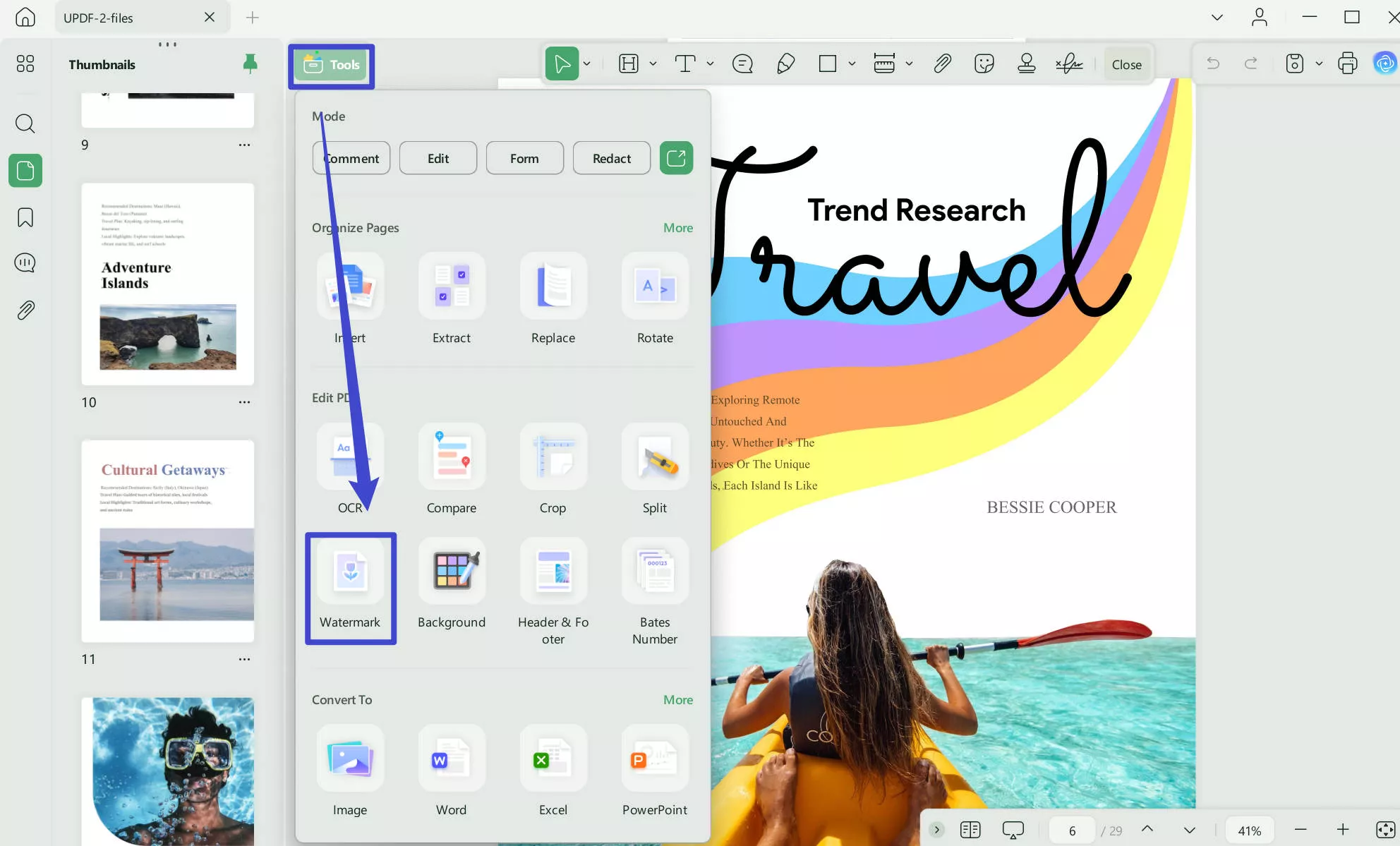
- Klikněte na možnost Přidat vodoznak na zobrazeném panelu nástrojů a začněte vytvářet vodoznak, který přidáte do PDF.
- Možnost Přidat vodoznak zobrazí nabídku pro vodoznaky Přednastavené a Označené hvězdičkou .
- Předvolba vám nabídne možnosti vodoznaku typu Text a Soubor (Obrázek a PDF) . Kliknutím můžete vybrat požadovanou šablonu nebo kliknout na „Vytvořit“ a začít od nuly, čímž se dostanete na panel Upravit vodoznak .
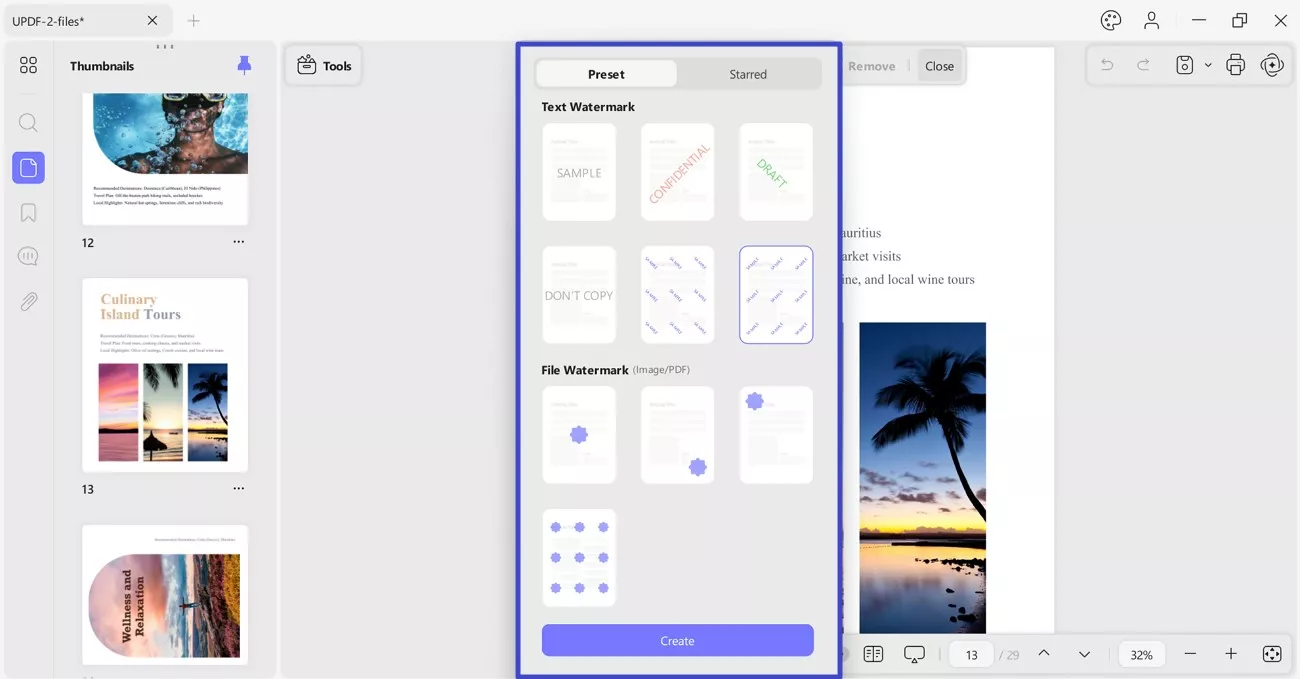
- V panelu Upravit vodoznak si můžete vodoznak přizpůsobit podle svých potřeb. Nabízí možnosti úprav, včetně změny textu, písma, podtržení, zarovnání a barvy textu.
- Vodoznak můžete otočit zadáním jeho stupně pomocí posuvníku nebo nabídky. Pomocí posuvníku Neprůhlednost můžete odpovídajícím způsobem upravit jeho vzhled.
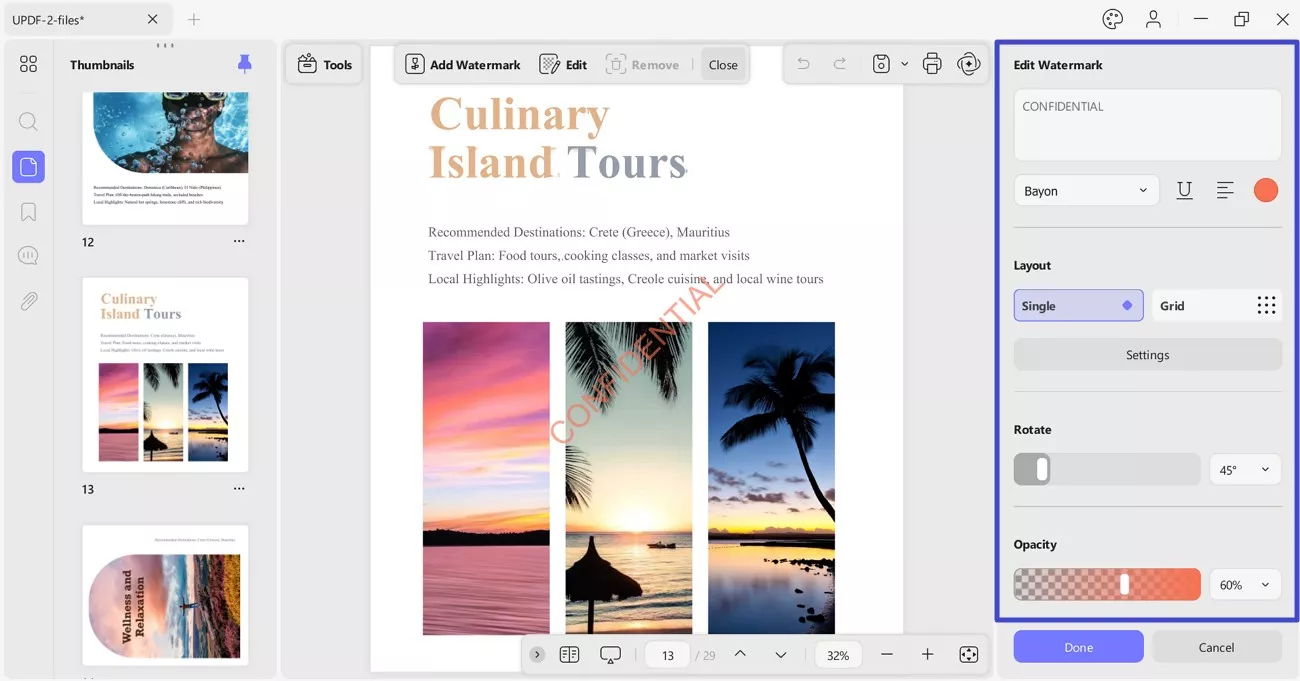
- Kromě toho vám sekce Rozvržení umožňuje upravit nastavení vodoznaku, včetně Pozice , Velikosti a Vrstvy pro jeden vodoznak nebo vodoznaky s mřížkou.
- Sekce Pozice umožňuje zadat pozici os X a Y v daném pruhu.
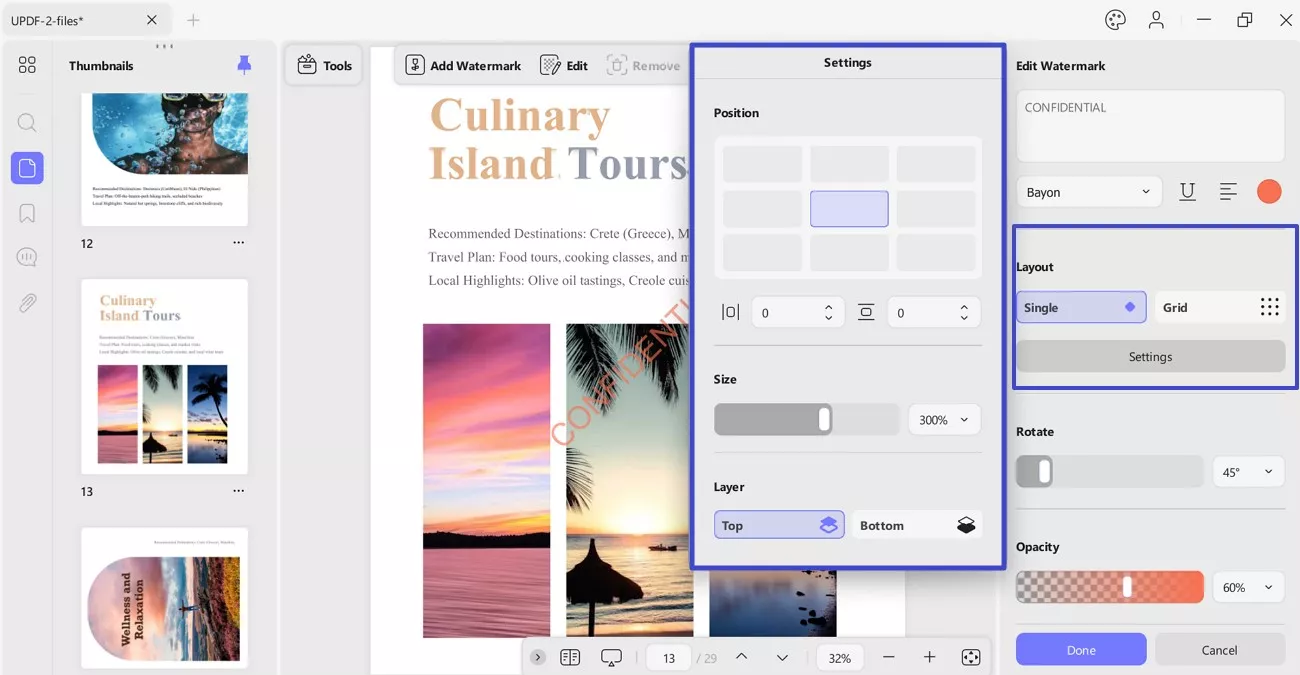
- Nyní se ve stejné nabídce přesuňte dolů k možnosti Rozsah stránek .
- Stránky zadejte ručně nebo v případě potřeby rozbalením nabídky a výběrem možnosti Všechny stránky , Sudé stránky nebo Liché stránky .
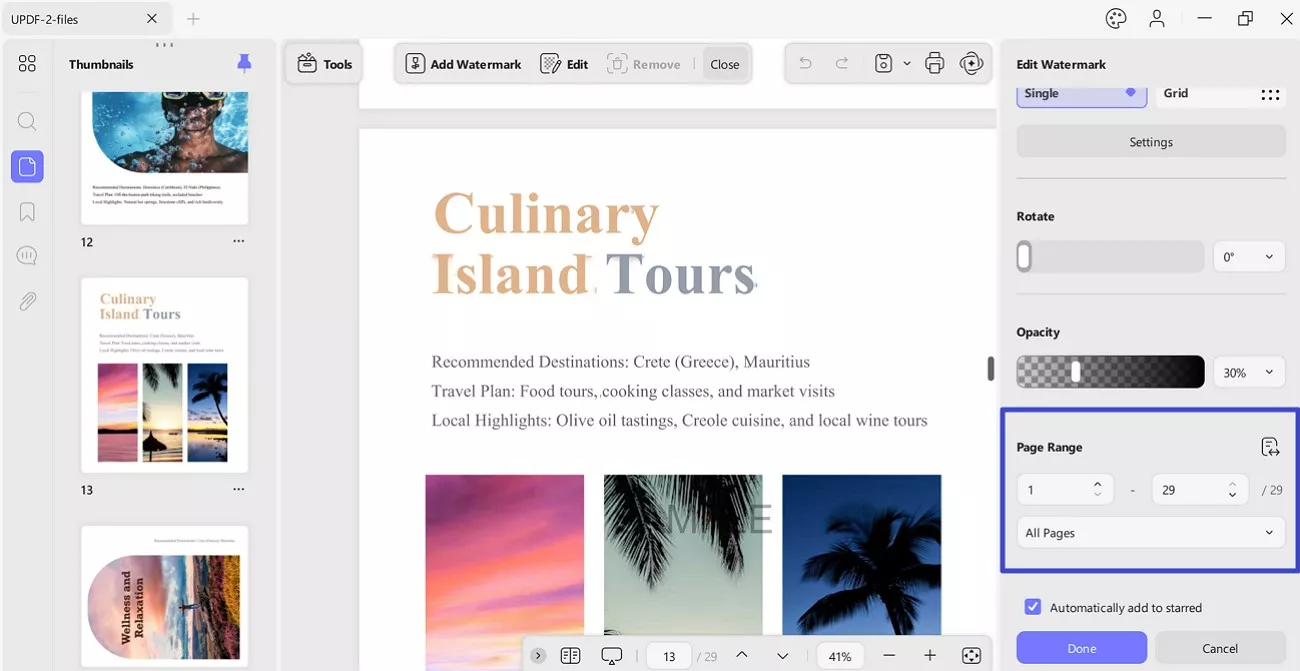
- Nakonec klikněte na tlačítko Hotovo pro použití vodoznaku.
Upravit vodoznak
Jakmile přidáte vodoznak, přejděte na panelu nástrojů na kartu Upravit . Nyní najeďte myší na přidaný vodoznak a stiskněte ikonu Upravit , která se na něm zobrazí.
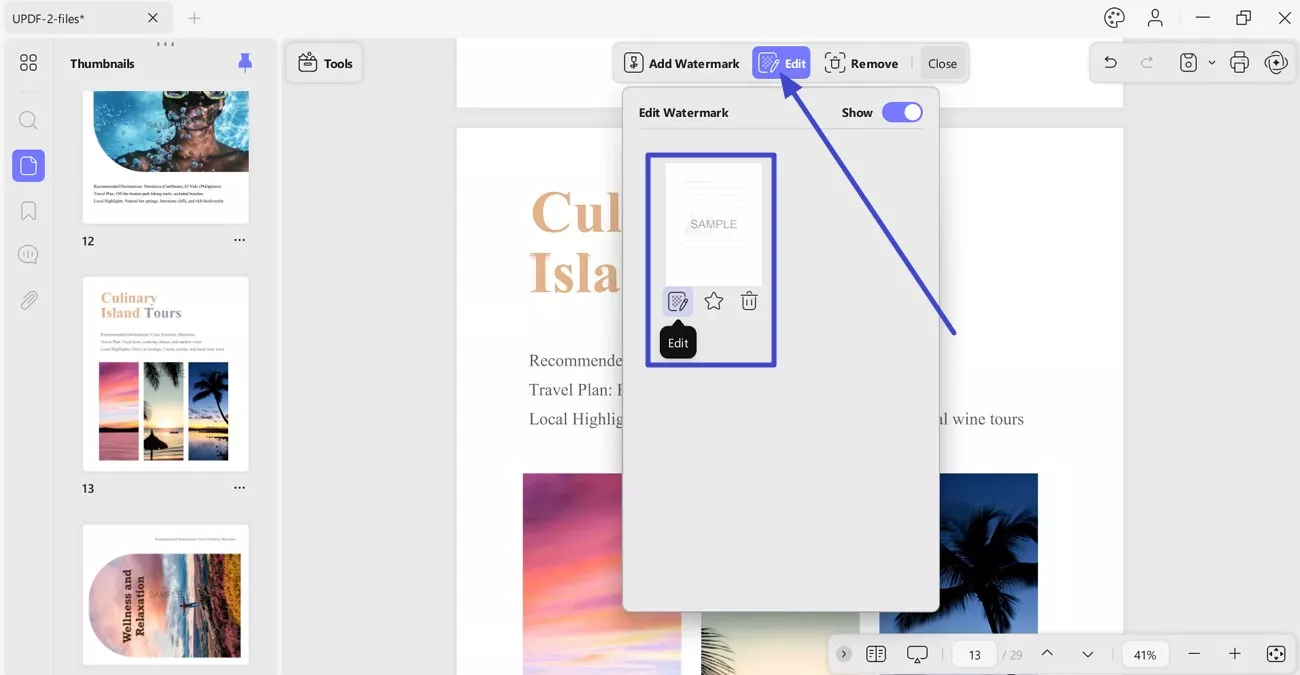
Znovu se otevře panel úprav, kde můžete snadno změnit všechny vlastnosti vodoznaku. Po dokončení klikněte na tlačítko „Hotovo“ a proveďte změny vodoznaku.
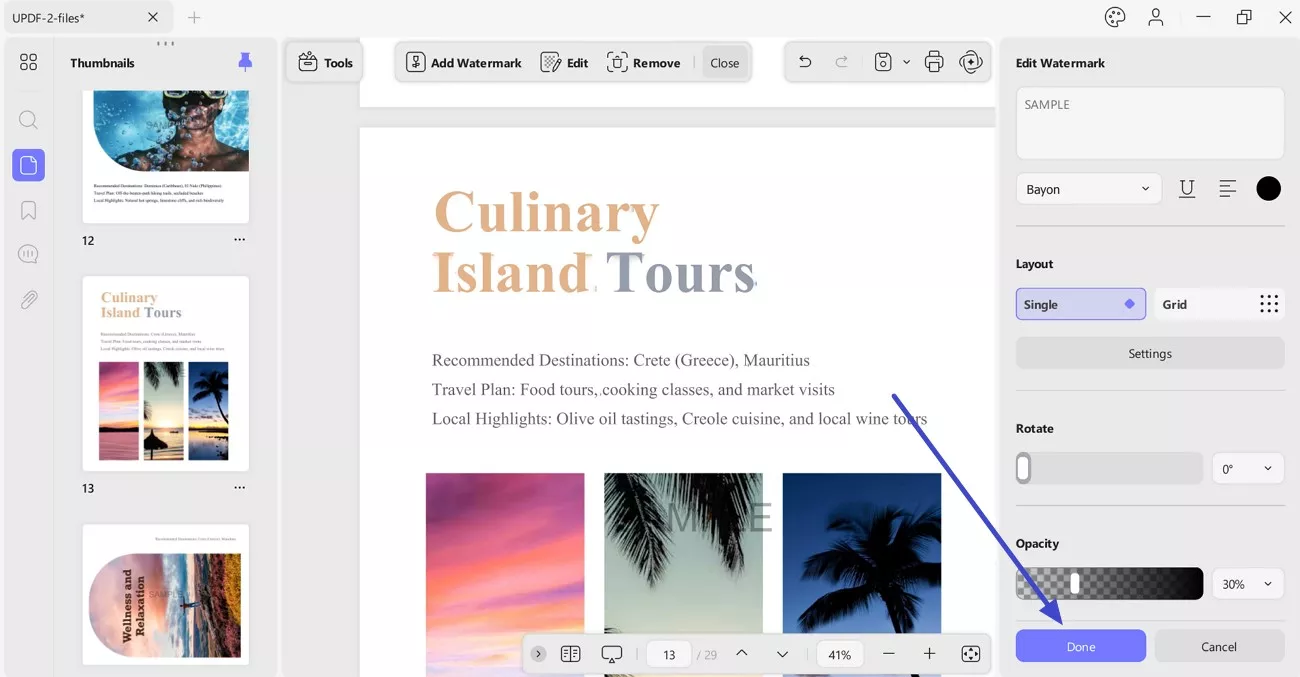
Odstranit vodoznak
Chcete-li odstranit přidaný vodoznak, přejděte na panel nástrojů v horní části a vyberte možnost Odebrat . Zobrazí se vyskakovací okno s výzvou k odstranění vodoznaku nebo zrušení úlohy. Po kliknutí na tlačítko Odebrat bude vodoznak z PDF odstraněn.
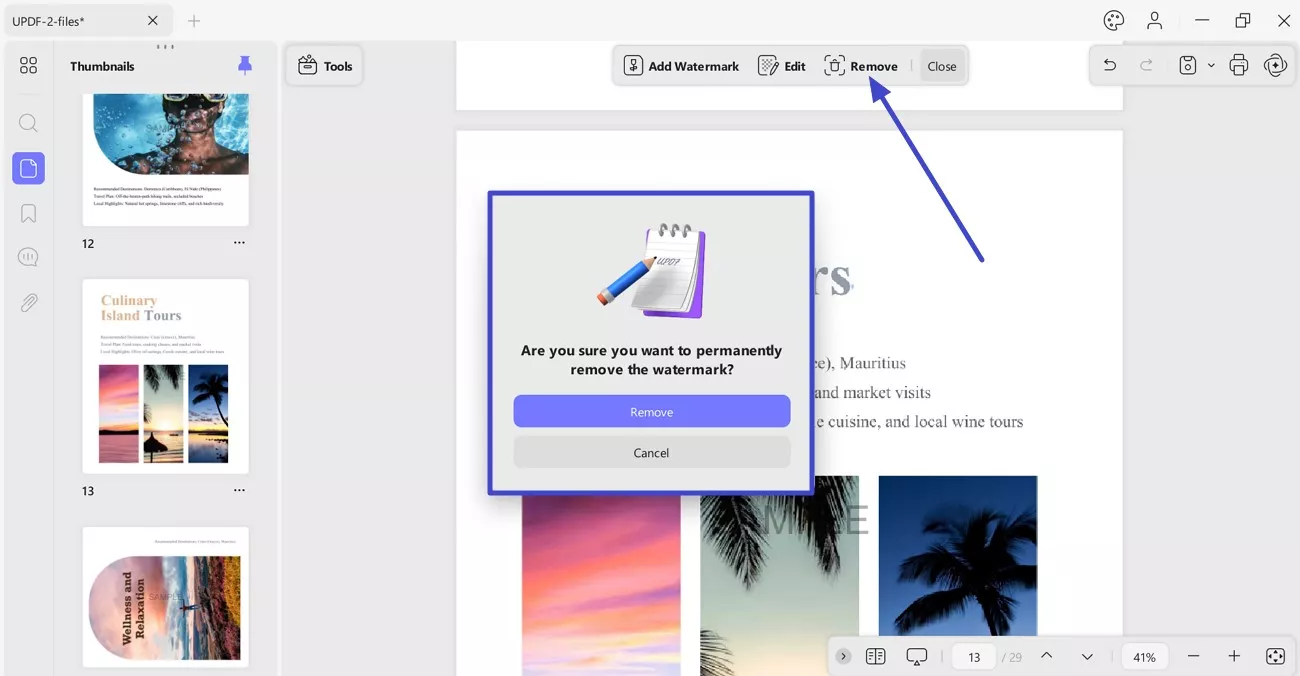
 UPDF
UPDF
 UPDF pro Windows
UPDF pro Windows UPDF pro Mac
UPDF pro Mac UPDF pro iOS
UPDF pro iOS UPDF pro Android
UPDF pro Android UPDF AI Online
UPDF AI Online UPDF Sign
UPDF Sign Upravit PDF
Upravit PDF Anotovat PDF
Anotovat PDF Vytvořit PDF
Vytvořit PDF PDF formuláře
PDF formuláře Upravit odkazy
Upravit odkazy Konvertovat PDF
Konvertovat PDF OCR
OCR PDF do Wordu
PDF do Wordu PDF do obrázku
PDF do obrázku PDF do Excelu
PDF do Excelu Organizovat PDF
Organizovat PDF Sloučit PDF
Sloučit PDF Rozdělit PDF
Rozdělit PDF Oříznout PDF
Oříznout PDF Otočit PDF
Otočit PDF Chránit PDF
Chránit PDF Podepsat PDF
Podepsat PDF Redigovat PDF
Redigovat PDF Sanitizovat PDF
Sanitizovat PDF Odstranit zabezpečení
Odstranit zabezpečení Číst PDF
Číst PDF UPDF Cloud
UPDF Cloud Komprimovat PDF
Komprimovat PDF Tisknout PDF
Tisknout PDF Dávkové zpracování
Dávkové zpracování O UPDF AI
O UPDF AI Řešení UPDF AI
Řešení UPDF AI AI Uživatelská příručka
AI Uživatelská příručka Často kladené otázky o UPDF AI
Často kladené otázky o UPDF AI Shrnutí PDF
Shrnutí PDF Překlad PDF
Překlad PDF Chat s PDF
Chat s PDF Chat s AI
Chat s AI Chat s obrázkem
Chat s obrázkem PDF na myšlenkovou mapu
PDF na myšlenkovou mapu Vysvětlení PDF
Vysvětlení PDF Akademický výzkum
Akademický výzkum Vyhledávání článků
Vyhledávání článků AI Korektor
AI Korektor AI Spisovatel
AI Spisovatel AI Pomocník s úkoly
AI Pomocník s úkoly Generátor kvízů s AI
Generátor kvízů s AI AI Řešitel matematiky
AI Řešitel matematiky PDF na Word
PDF na Word PDF na Excel
PDF na Excel PDF na PowerPoint
PDF na PowerPoint Uživatelská příručka
Uživatelská příručka UPDF Triky
UPDF Triky FAQs
FAQs Recenze UPDF
Recenze UPDF Středisko stahování
Středisko stahování Blog
Blog Tiskové centrum
Tiskové centrum Technické specifikace
Technické specifikace Aktualizace
Aktualizace UPDF vs. Adobe Acrobat
UPDF vs. Adobe Acrobat UPDF vs. Foxit
UPDF vs. Foxit UPDF vs. PDF Expert
UPDF vs. PDF Expert